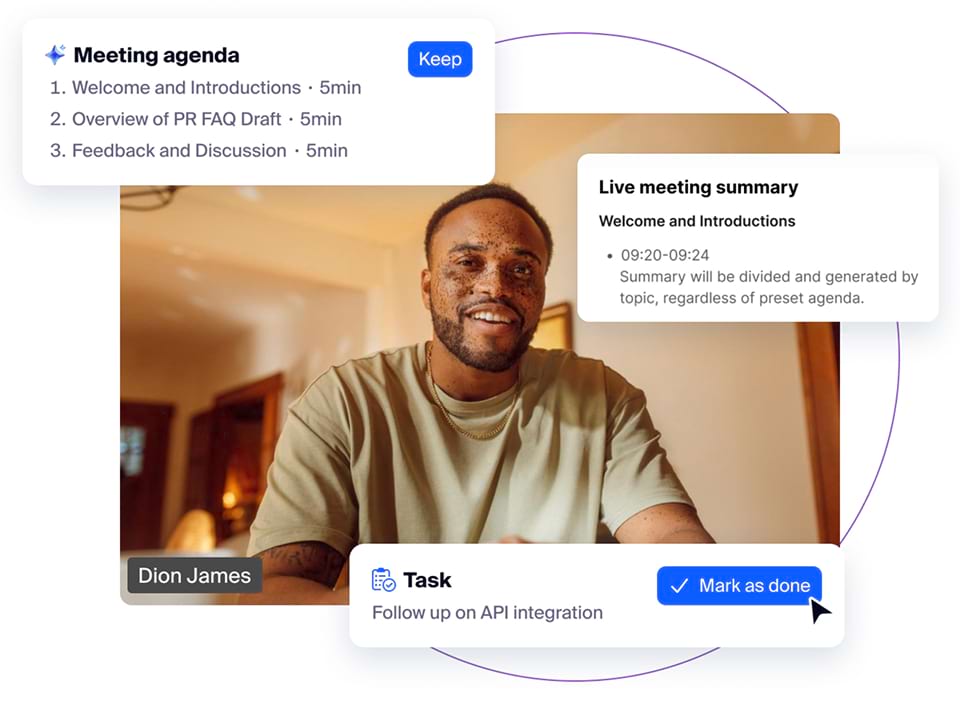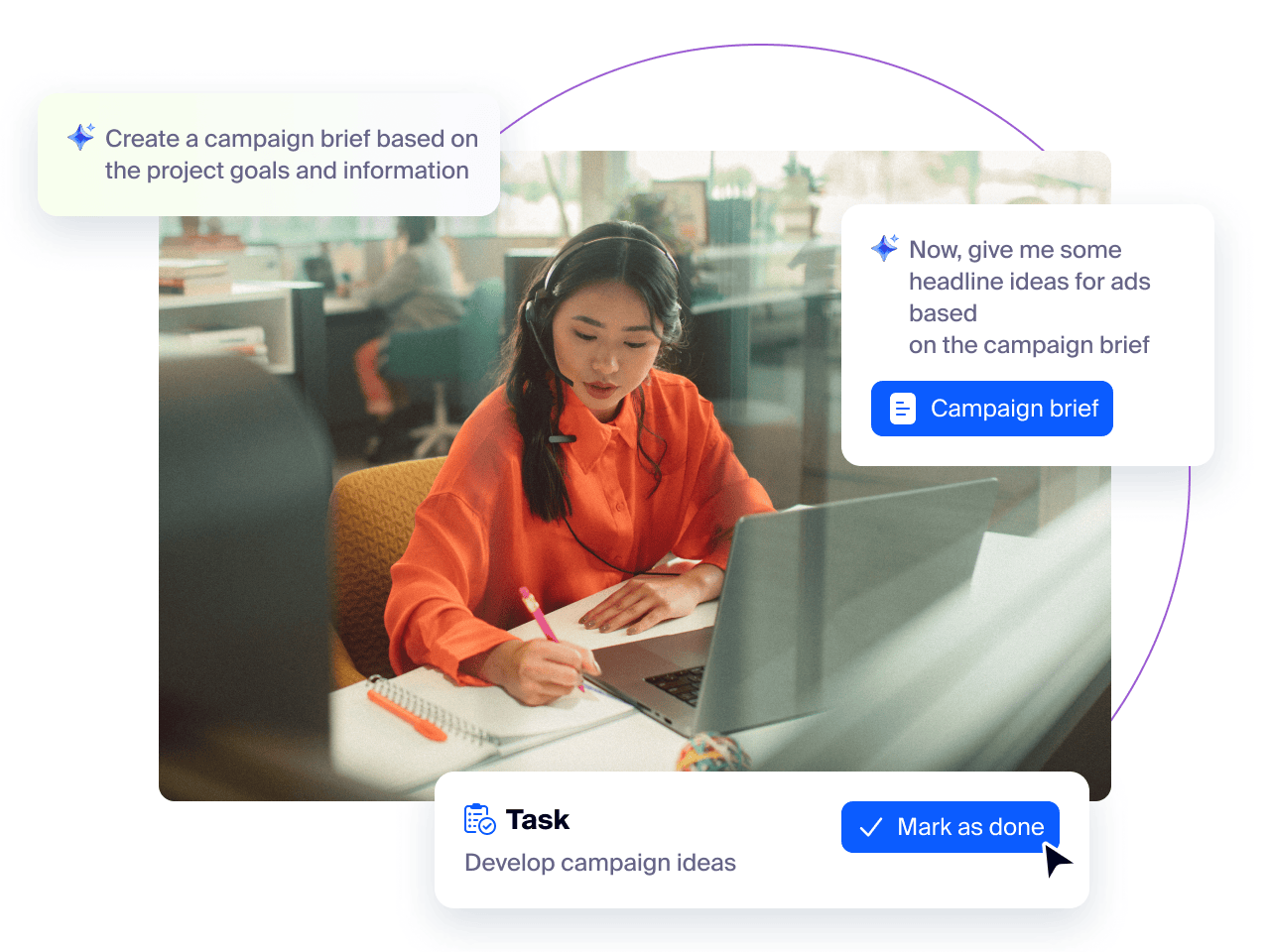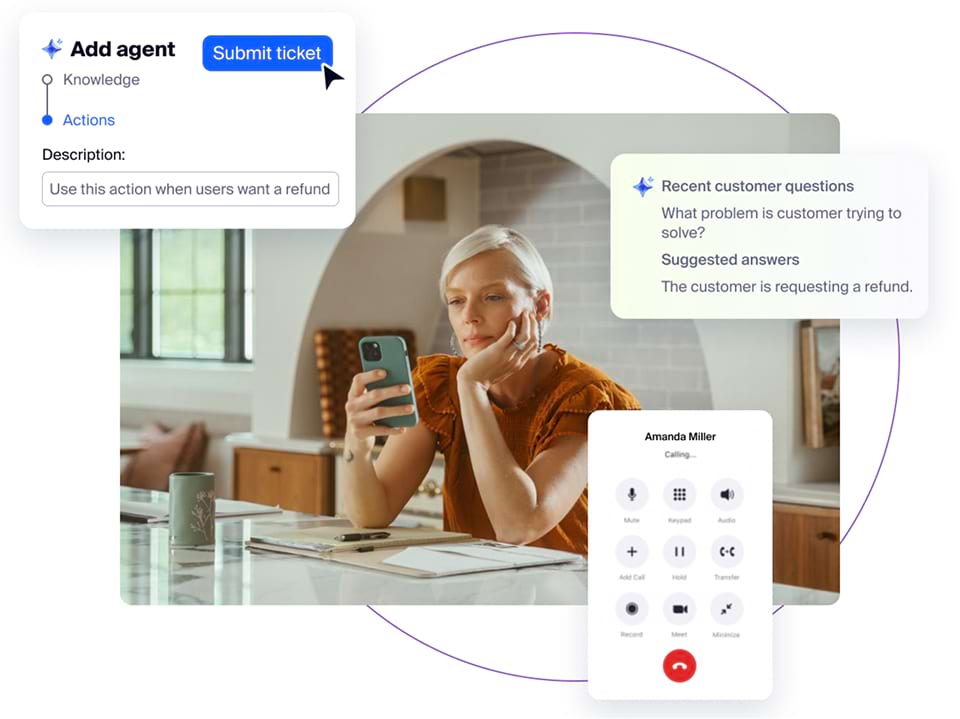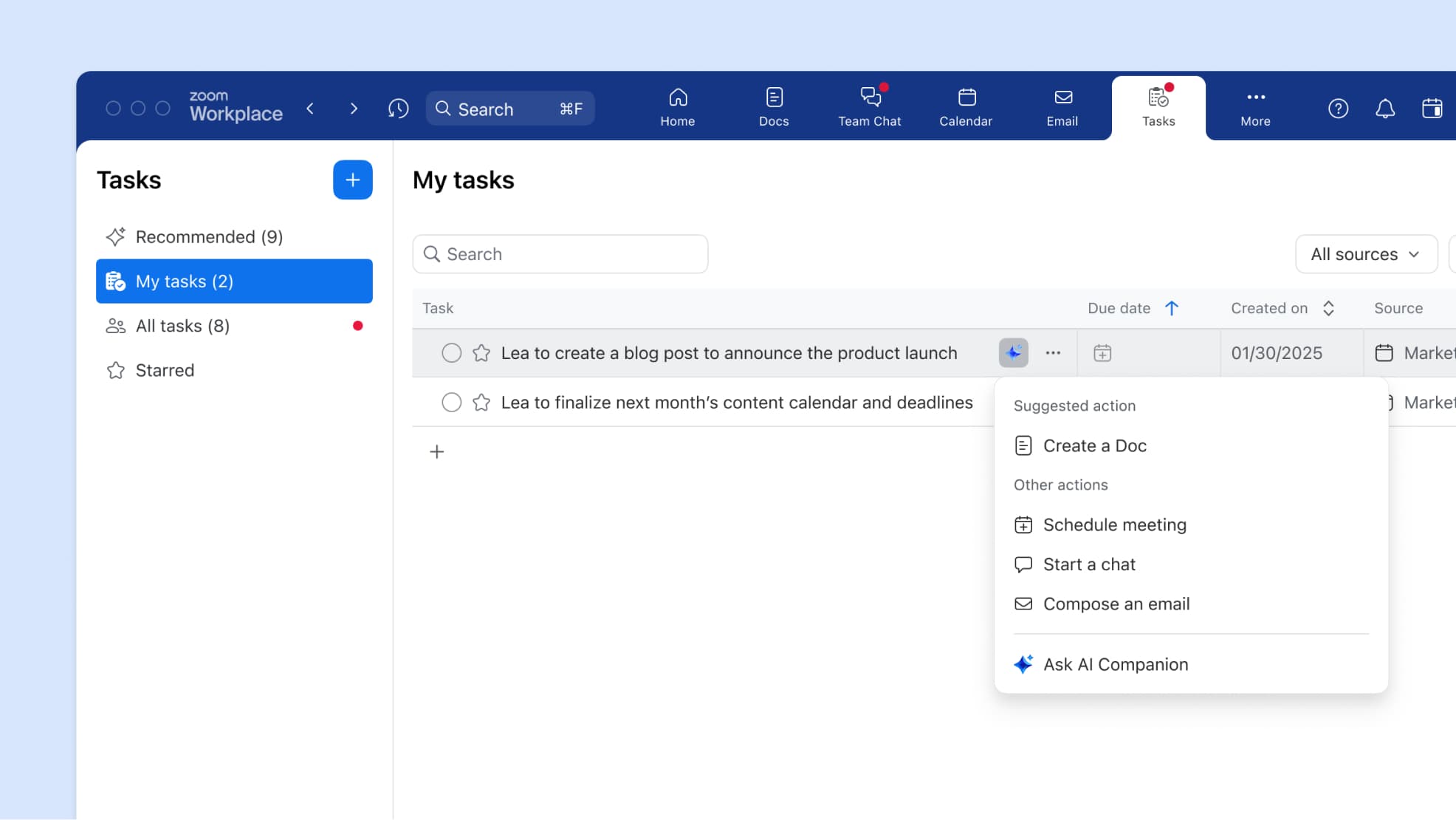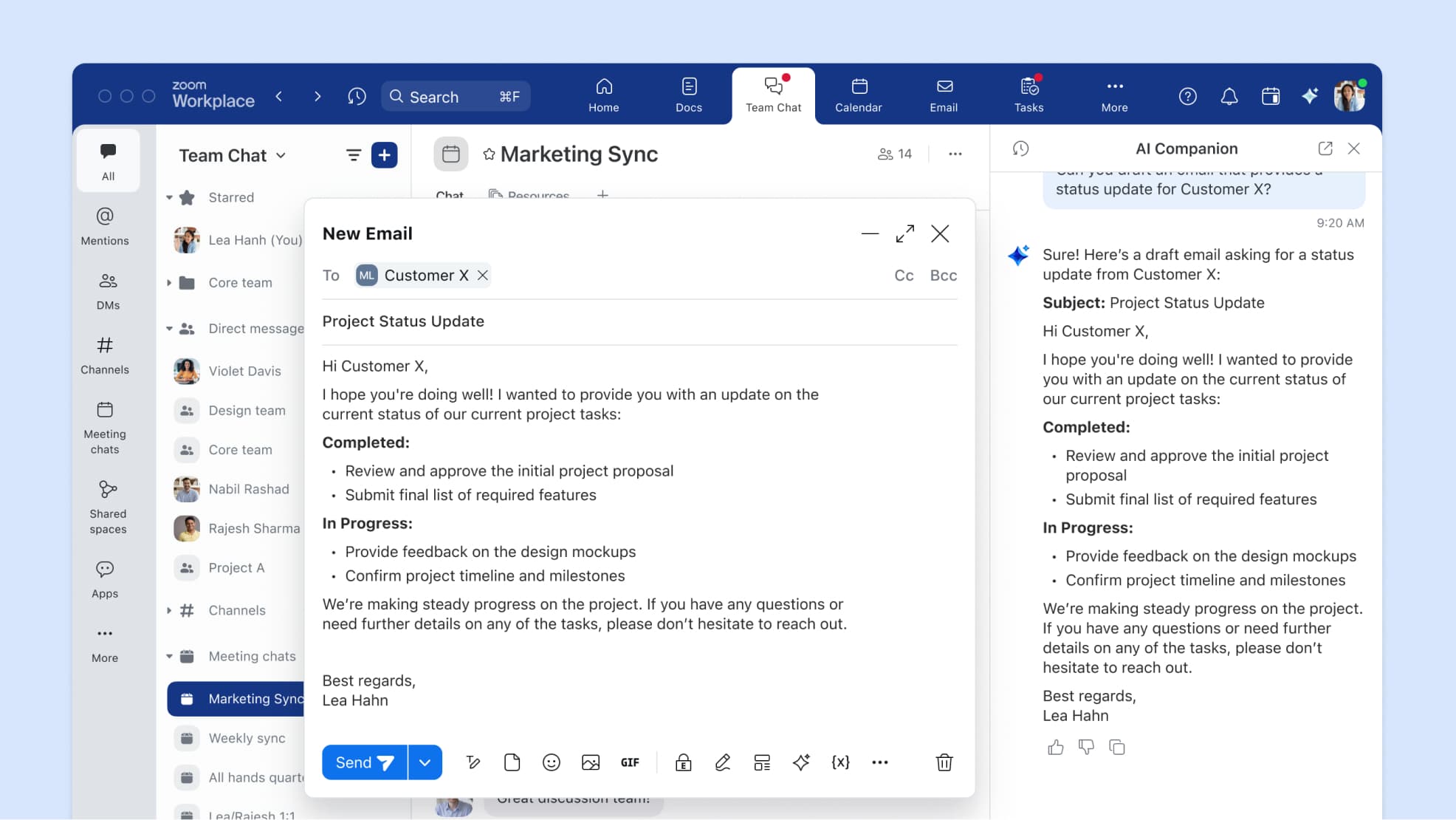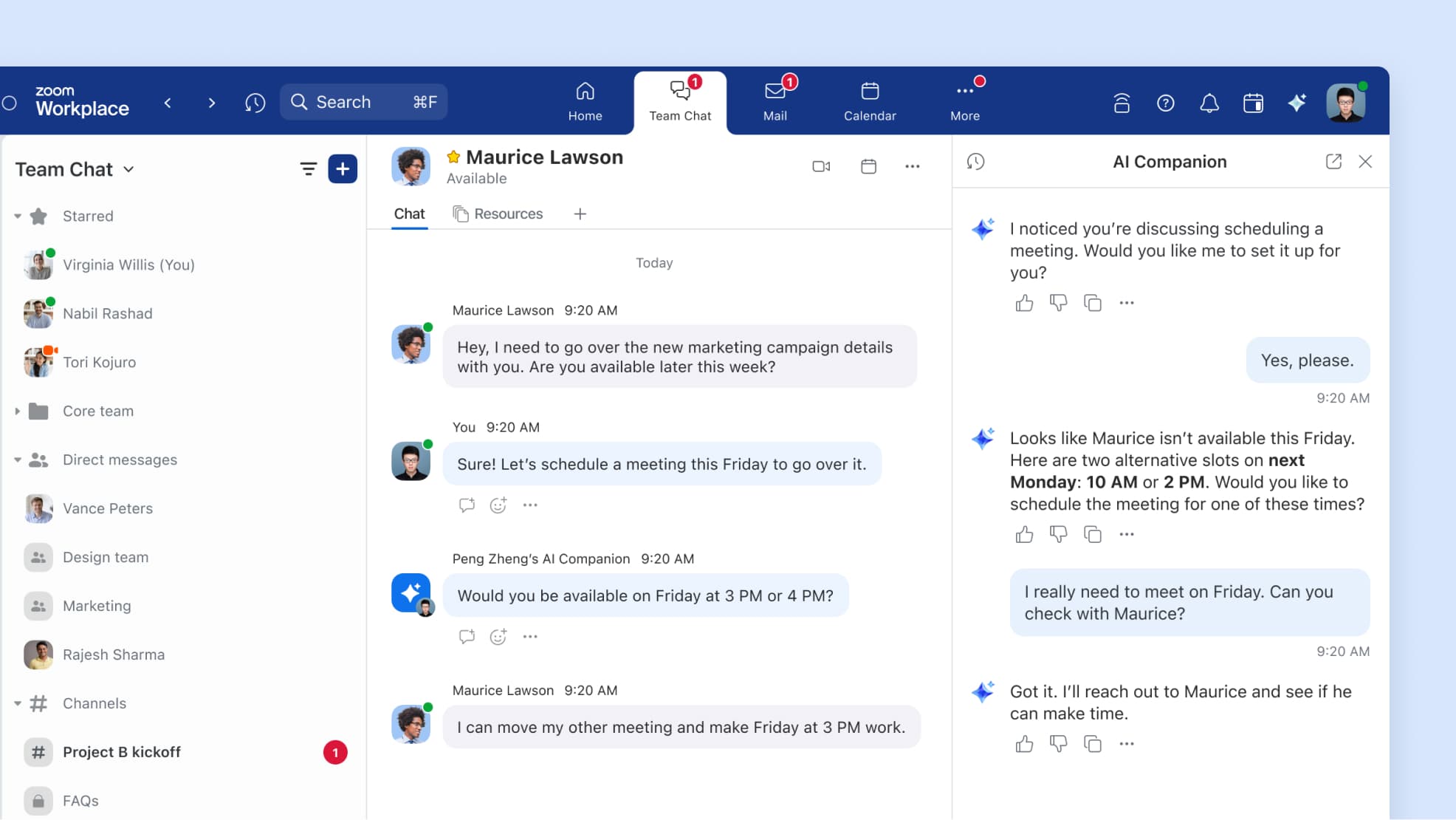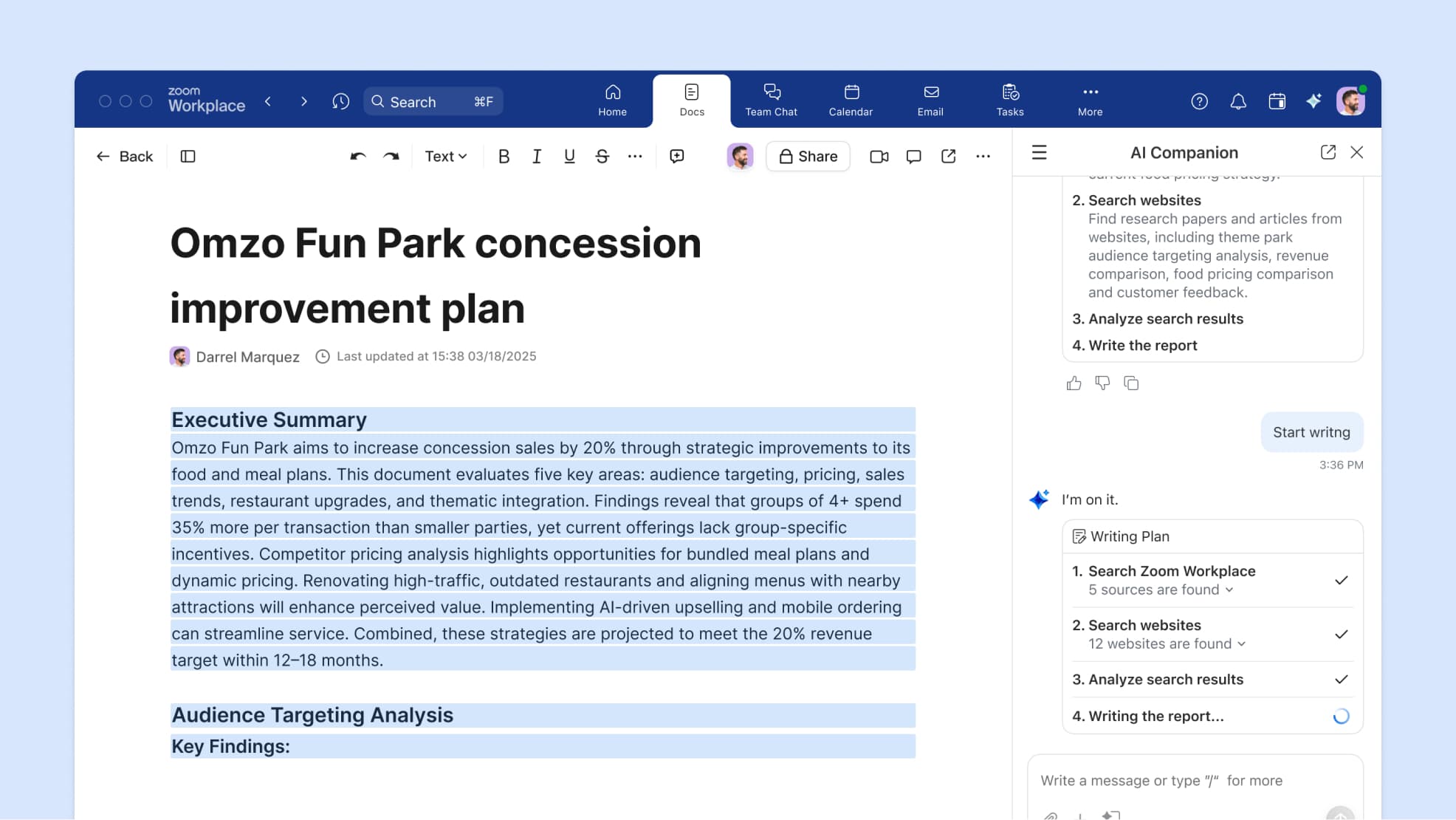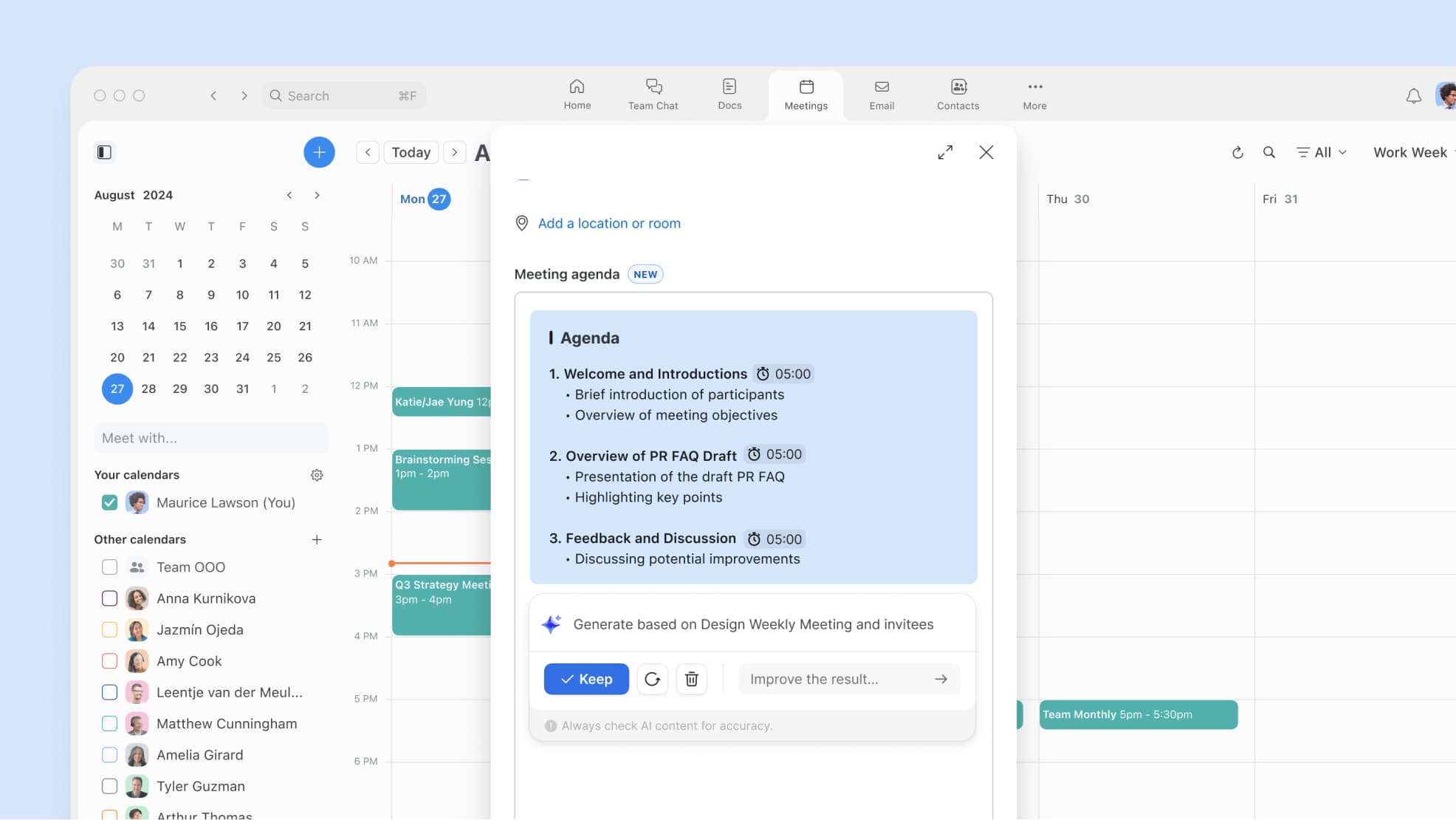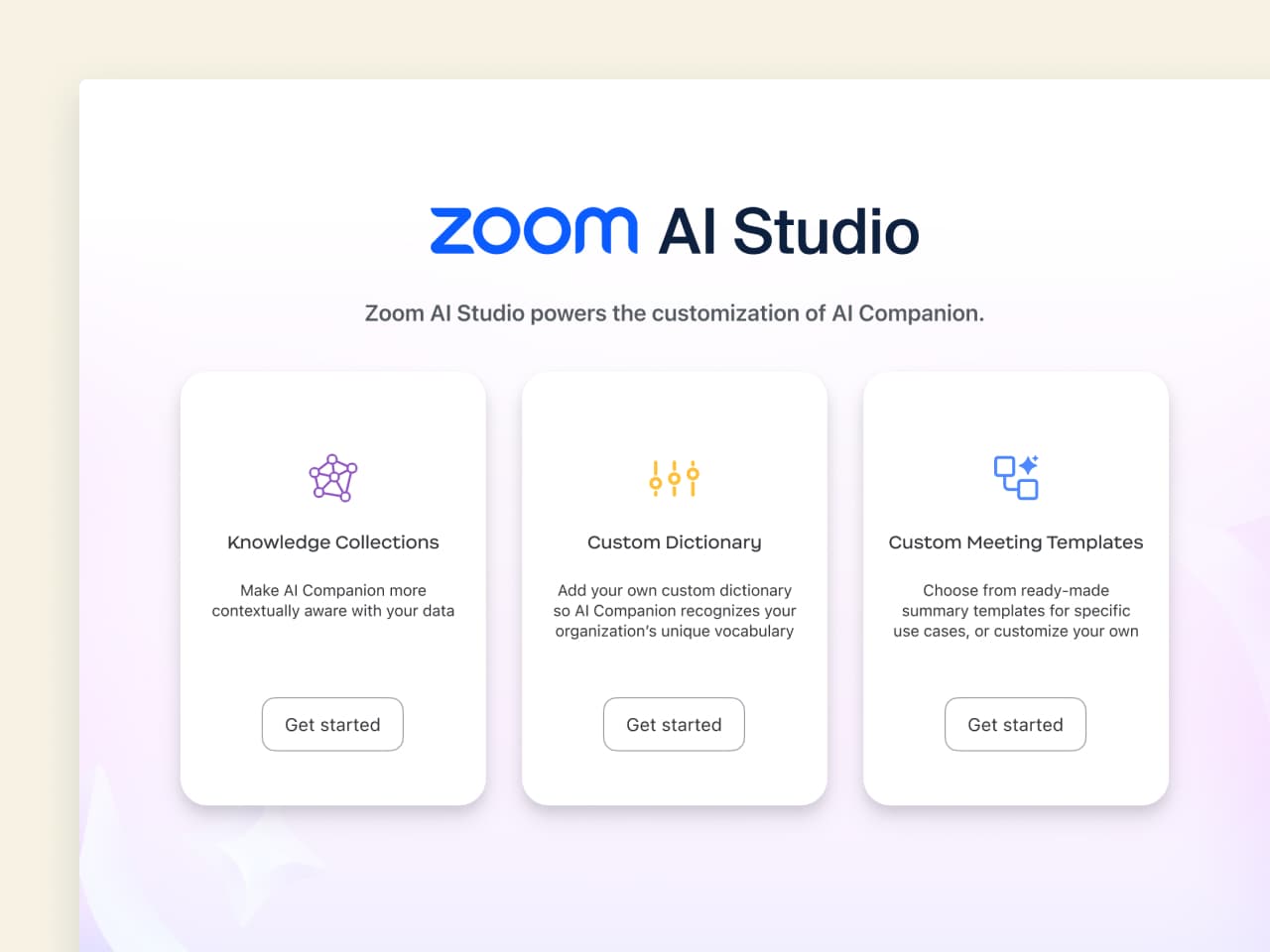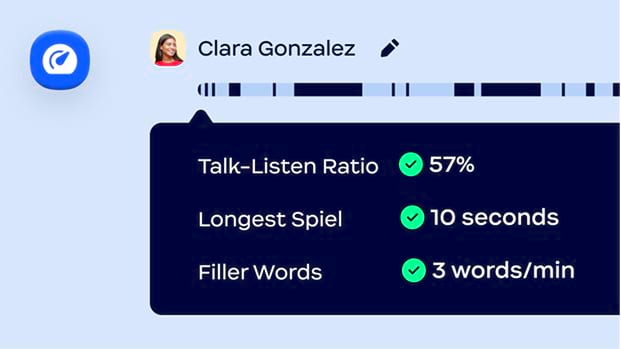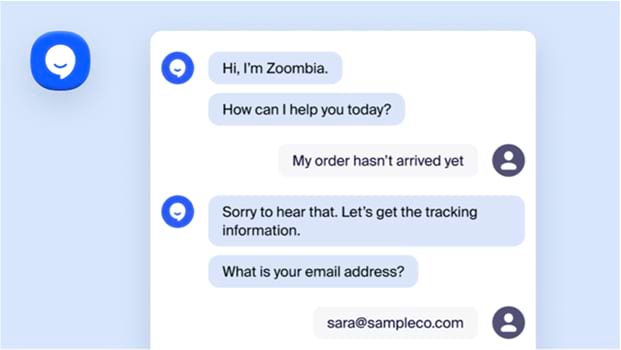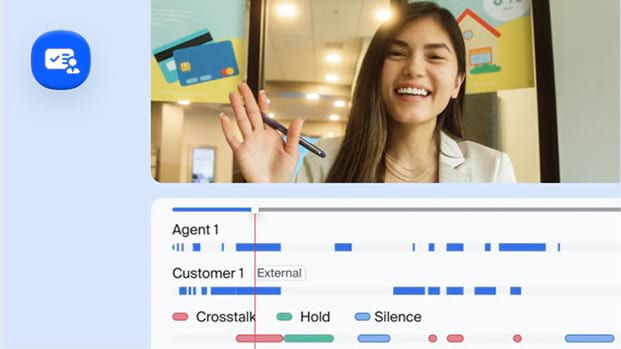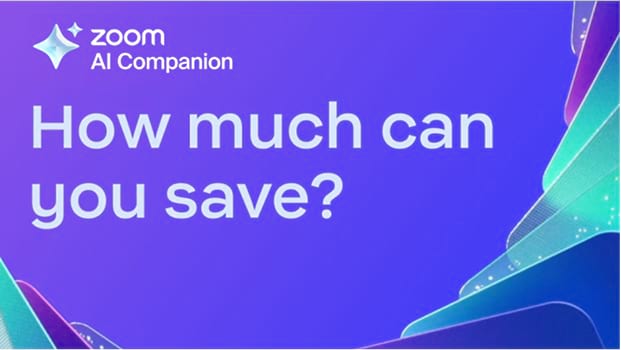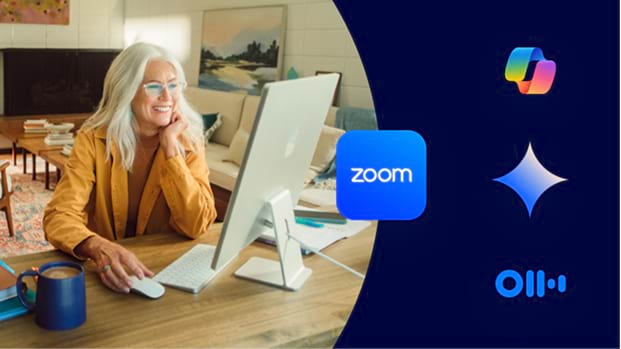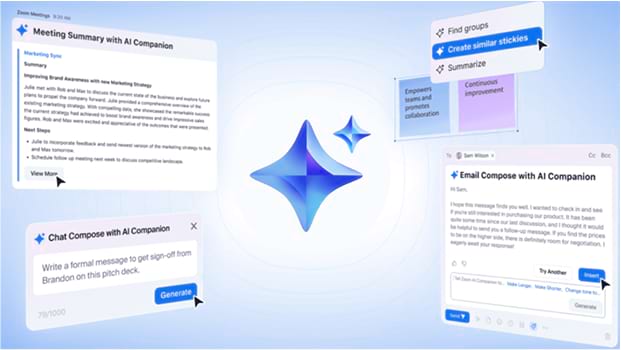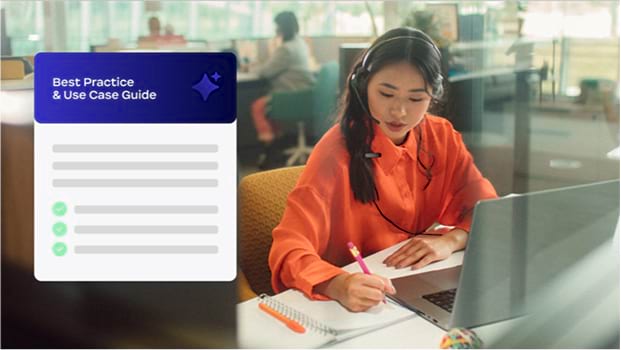Make more time for the work that energizes you with AI Companion in Zoom's AI-first work platform. Zoom AI Companion works for you behind the scenes to help you get more done, do your best work, and strengthen relationships.
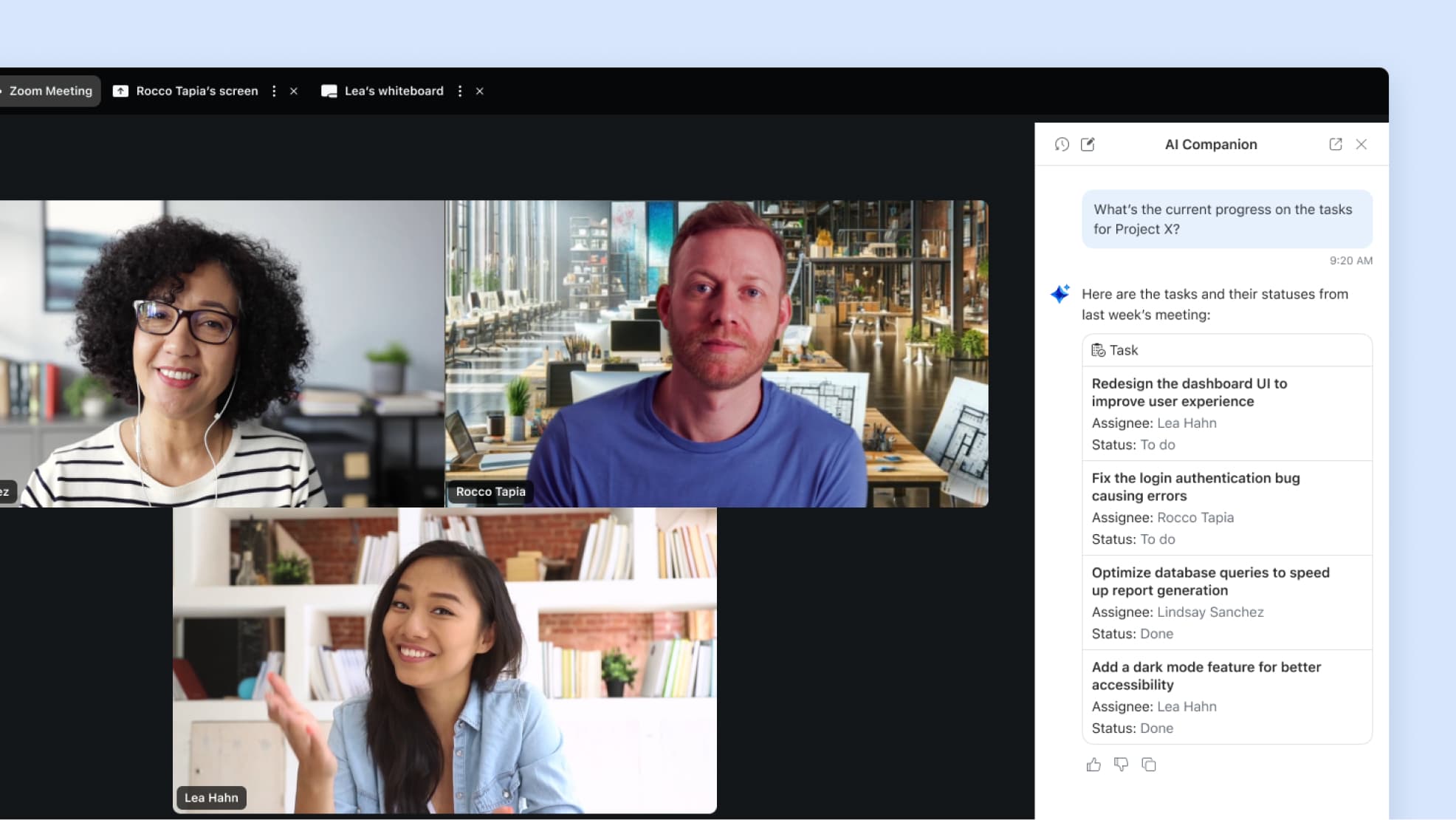
Get the right things done now
AI Companion automatically detects action items across Zoom Workplace from meetings, chats, emails, and docs